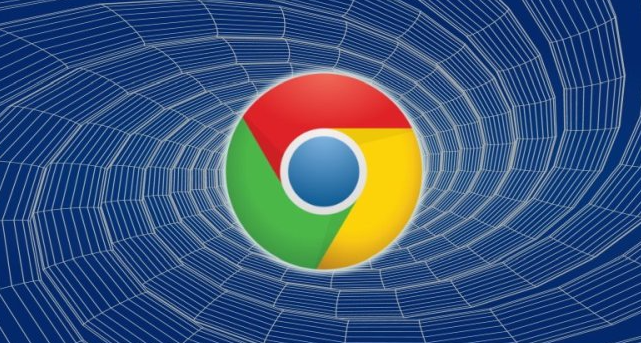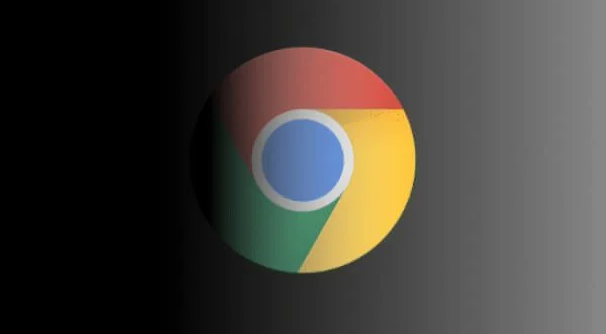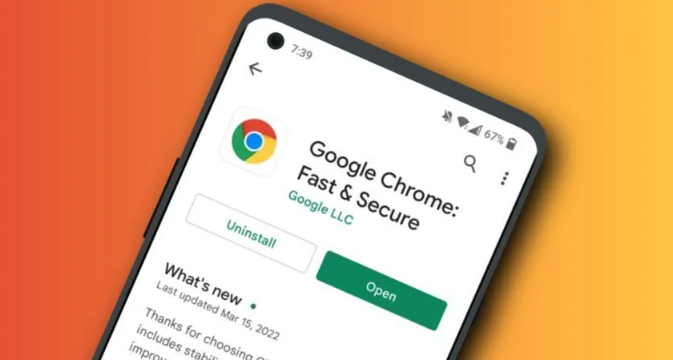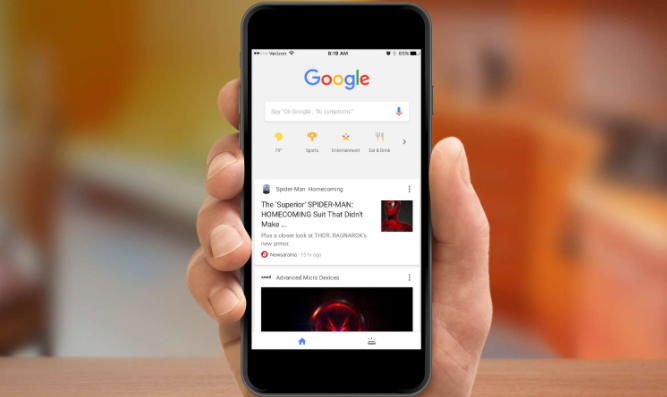当前位置:
首页 >
谷歌浏览器多标签页快速切换技巧分享
谷歌浏览器多标签页快速切换技巧分享
时间:2025年08月02日
来源: 谷歌浏览器官网
详情介绍
1. 使用快捷键:在Windows系统中,按Ctrl+Tab可切换到下一个标签页,Ctrl+Shift+Tab则切换到上一个标签页。按下Ctrl加数字键(1-8)能直接切换到相应位置的标签页,Ctrl+9可快速跳转到最后一个标签页。在Mac系统中,对应的快捷键为Command+Option+Right Arrow(切换到下一个标签页)、Command+Option+Left Arrow(切换到上一个标签页)、Command加数字键(1-8)以及Command+9。此外,Ctrl+W(Windows)或Command+W(Mac)可关闭当前标签页,Ctrl+Shift+T(Windows)或Command+Shift+T(Mac)能恢复最后关闭的标签页。
2. 鼠标操作:按住Ctrl键(Windows)或Command键(Mac),然后滚动鼠标滚轮,即可在不同的标签页之间进行切换。还可以通过点击并拖动屏幕顶部的标签来改变标签的顺序,或者将一个标签从当前窗口中拖出,使其成为一个独立的窗口。
3. 利用标签页分组功能:右键点击一个标签页,选择“添加标签页到新组”选项,可为该组命名并选定颜色以便区分。在同一组内,继续将其他相关标签页拖动到该组中,实现分类管理。之后,通过点击分组名称就能快速切换到该组的所有标签页。
4. 借助浏览器扩展程序:在Chrome Web Store中搜索并安装如“Tab Manager Plus”或“OneTab”等标签管理扩展。这些扩展可以帮助用户更高效地组织和管理标签,进行标签的排序、分组和关闭操作。例如,“OneTab”扩展可以将当前打开的所有标签页保存为一个列表,方便在需要时恢复,有效减少标签页混乱,节省系统资源。
5. 固定常用标签页:对于经常使用的网页,可以将其标签页固定到浏览器顶部。右键点击标签页,选择“固定”选项,固定后的标签页会显示为较小的图标,始终停留在浏览器左侧,方便快速访问,且能减少空间占用。若不再需要固定,右键点击固定标签页,选择“取消固定”即可恢复。
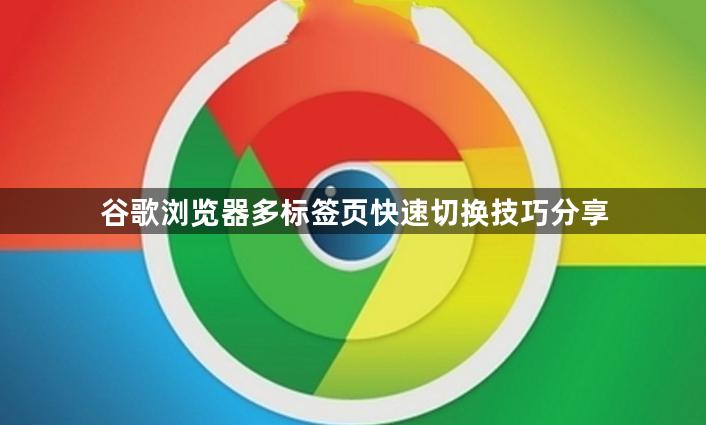
1. 使用快捷键:在Windows系统中,按Ctrl+Tab可切换到下一个标签页,Ctrl+Shift+Tab则切换到上一个标签页。按下Ctrl加数字键(1-8)能直接切换到相应位置的标签页,Ctrl+9可快速跳转到最后一个标签页。在Mac系统中,对应的快捷键为Command+Option+Right Arrow(切换到下一个标签页)、Command+Option+Left Arrow(切换到上一个标签页)、Command加数字键(1-8)以及Command+9。此外,Ctrl+W(Windows)或Command+W(Mac)可关闭当前标签页,Ctrl+Shift+T(Windows)或Command+Shift+T(Mac)能恢复最后关闭的标签页。
2. 鼠标操作:按住Ctrl键(Windows)或Command键(Mac),然后滚动鼠标滚轮,即可在不同的标签页之间进行切换。还可以通过点击并拖动屏幕顶部的标签来改变标签的顺序,或者将一个标签从当前窗口中拖出,使其成为一个独立的窗口。
3. 利用标签页分组功能:右键点击一个标签页,选择“添加标签页到新组”选项,可为该组命名并选定颜色以便区分。在同一组内,继续将其他相关标签页拖动到该组中,实现分类管理。之后,通过点击分组名称就能快速切换到该组的所有标签页。
4. 借助浏览器扩展程序:在Chrome Web Store中搜索并安装如“Tab Manager Plus”或“OneTab”等标签管理扩展。这些扩展可以帮助用户更高效地组织和管理标签,进行标签的排序、分组和关闭操作。例如,“OneTab”扩展可以将当前打开的所有标签页保存为一个列表,方便在需要时恢复,有效减少标签页混乱,节省系统资源。
5. 固定常用标签页:对于经常使用的网页,可以将其标签页固定到浏览器顶部。右键点击标签页,选择“固定”选项,固定后的标签页会显示为较小的图标,始终停留在浏览器左侧,方便快速访问,且能减少空间占用。若不再需要固定,右键点击固定标签页,选择“取消固定”即可恢复。